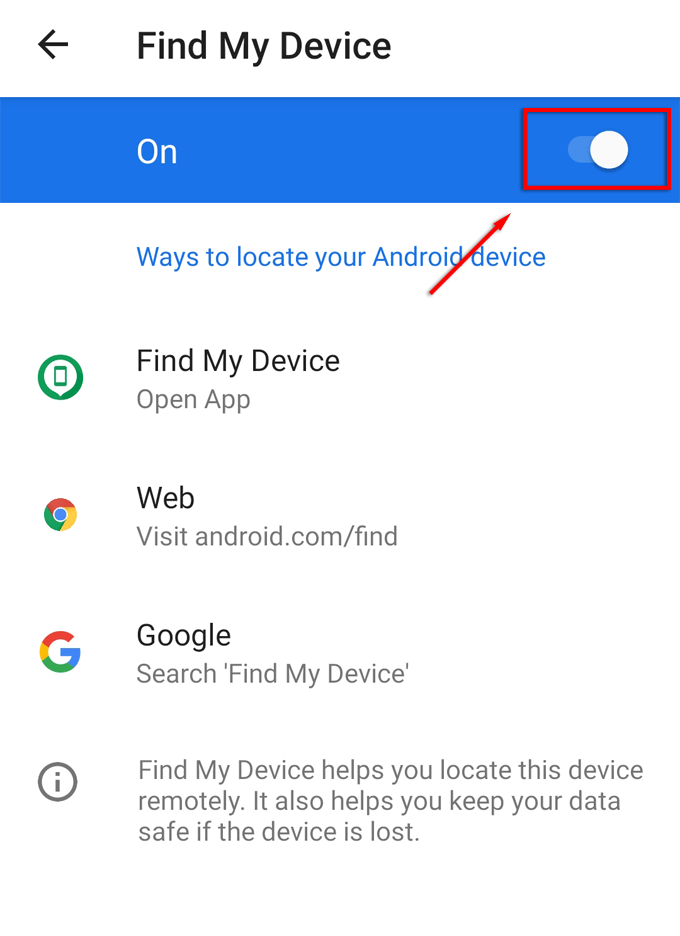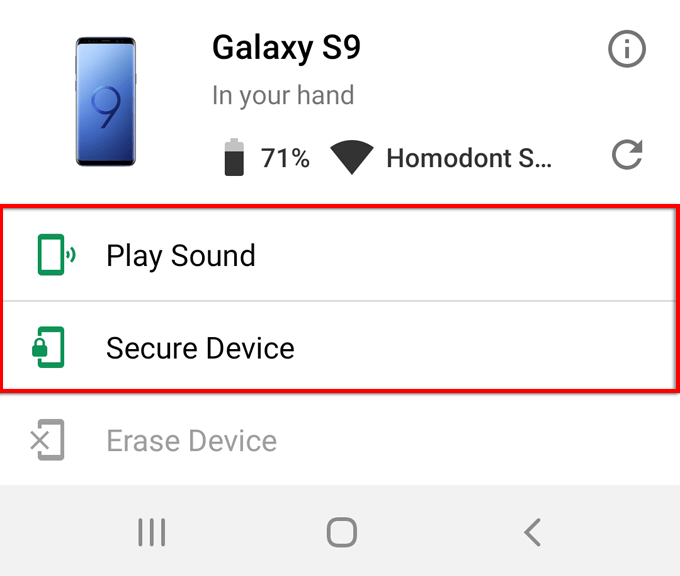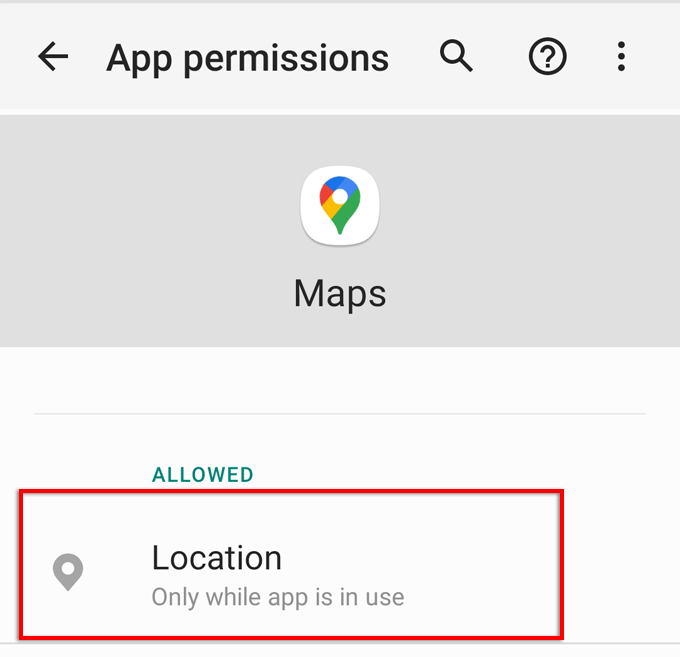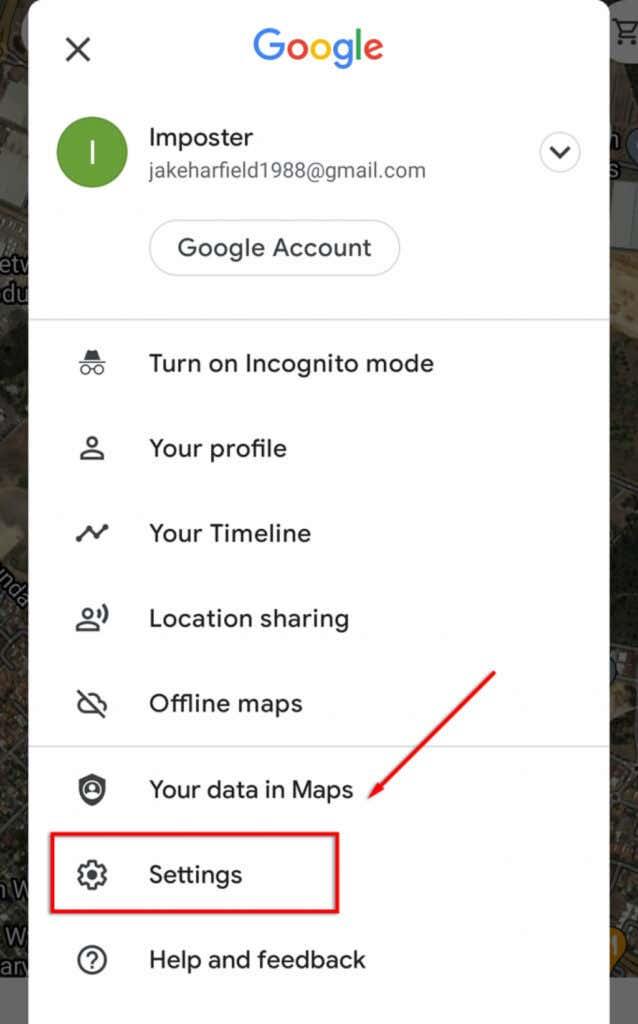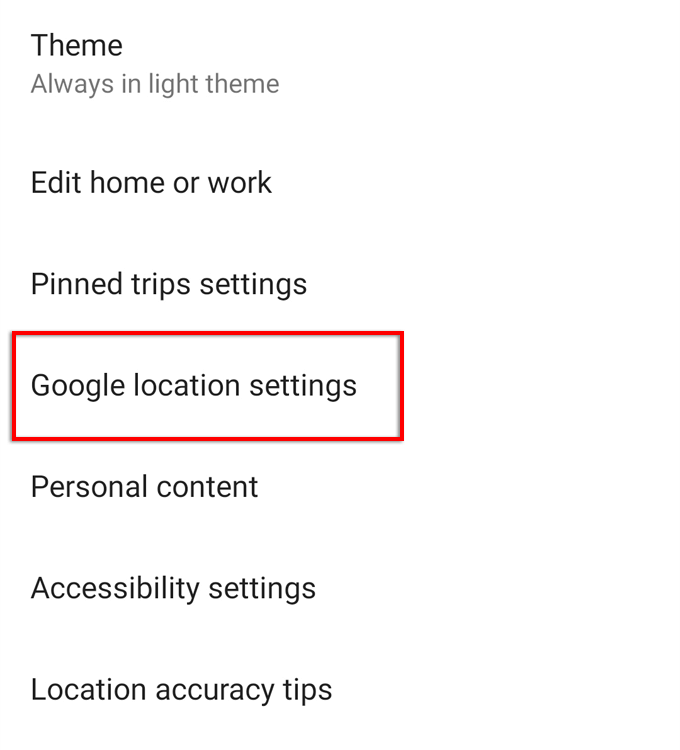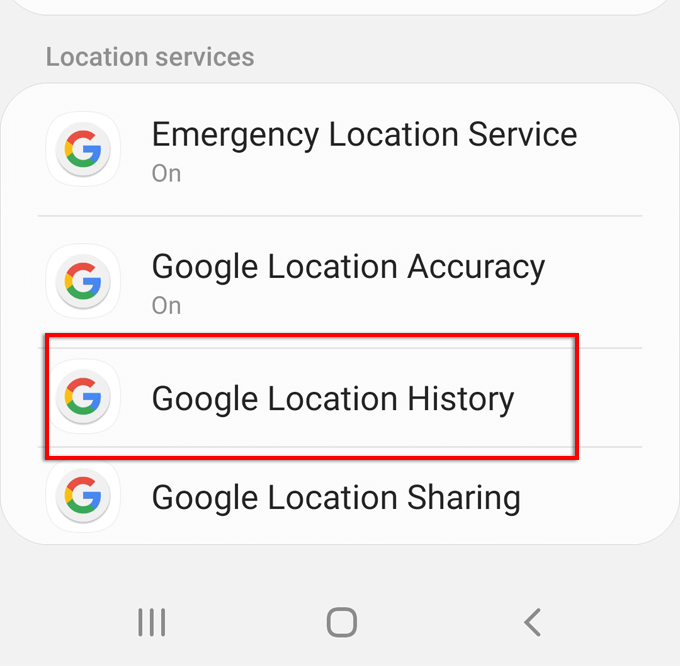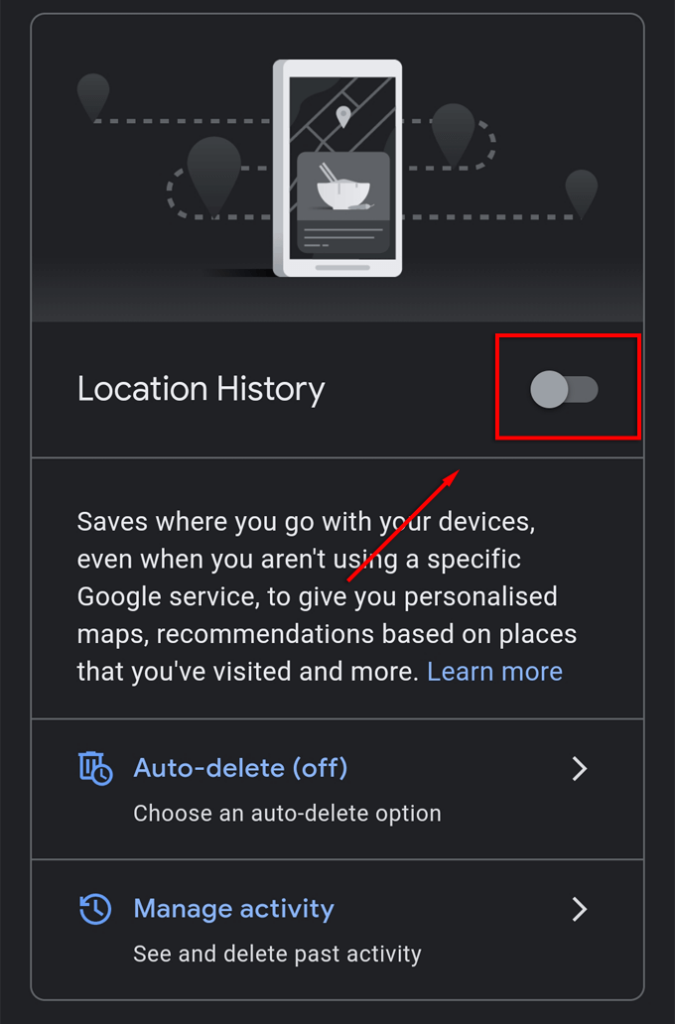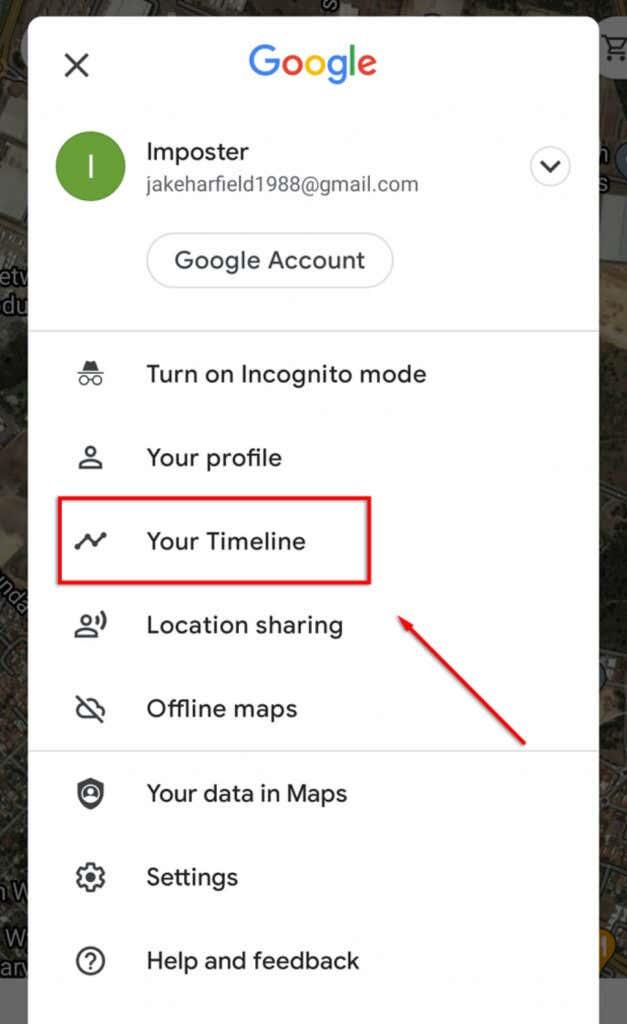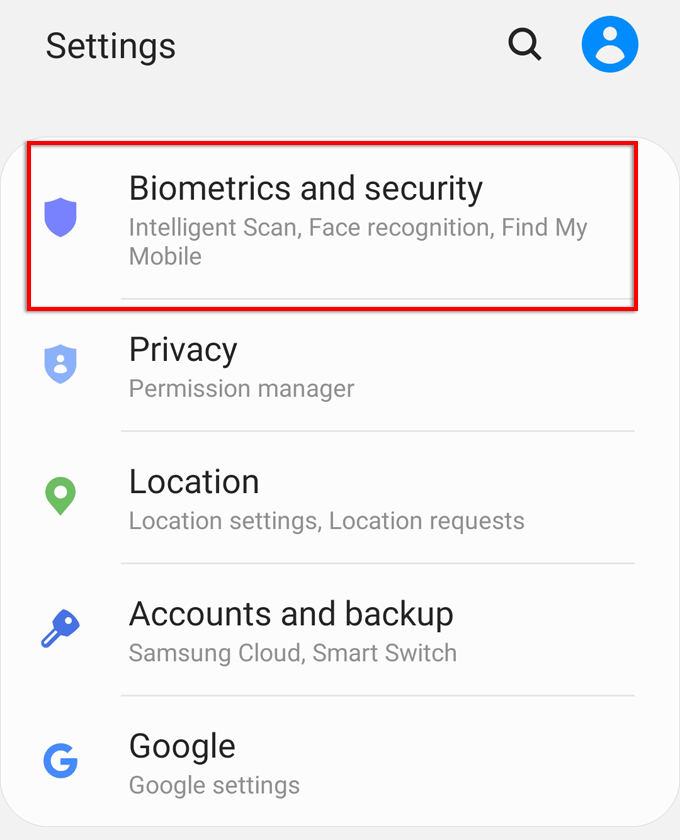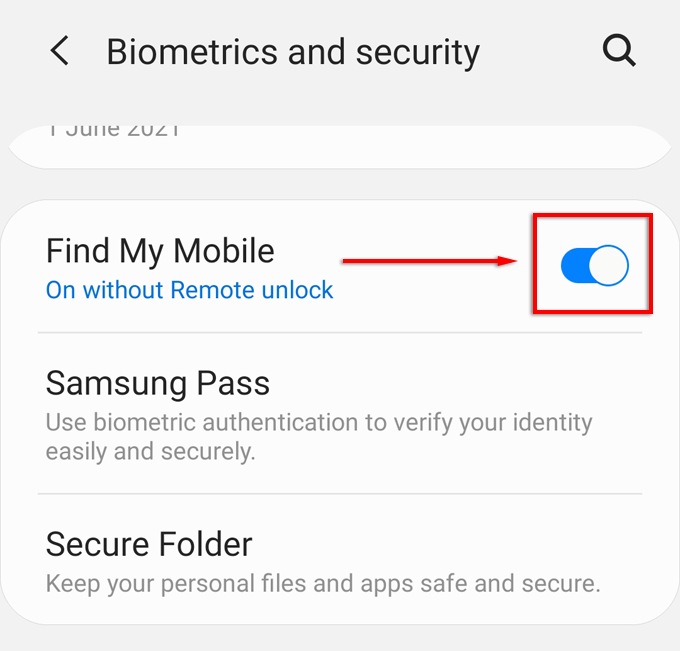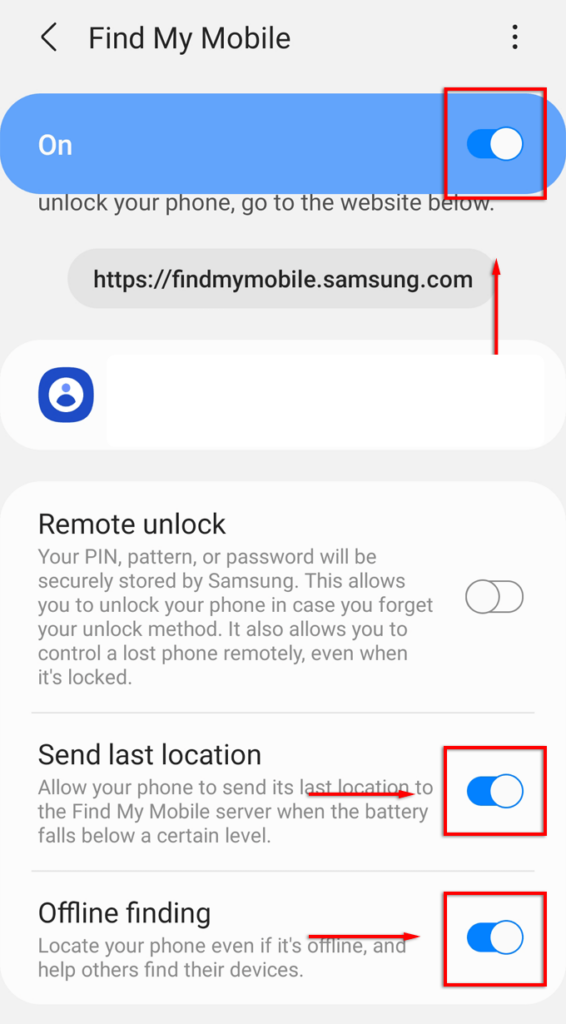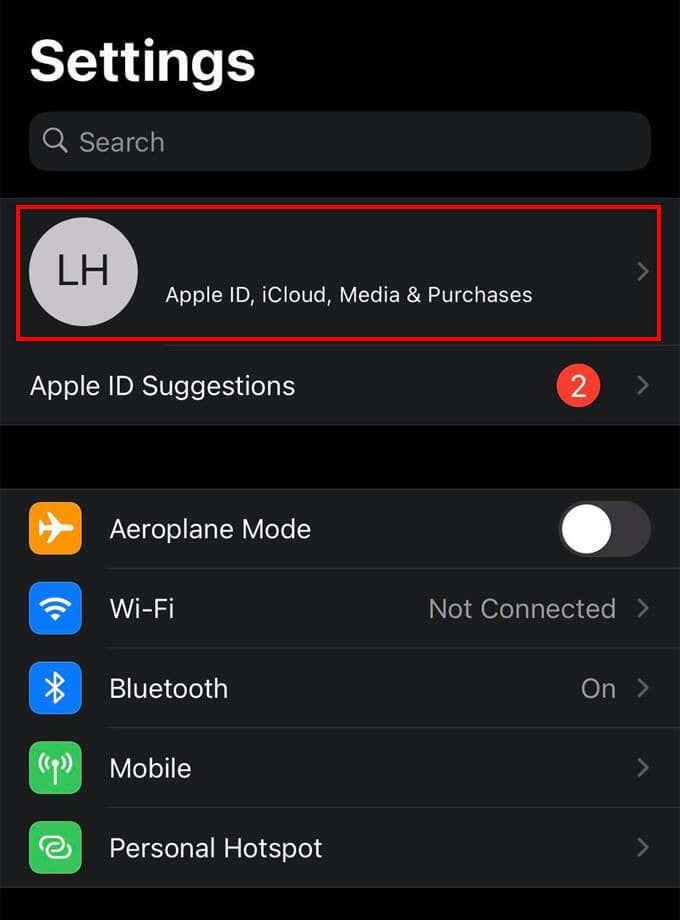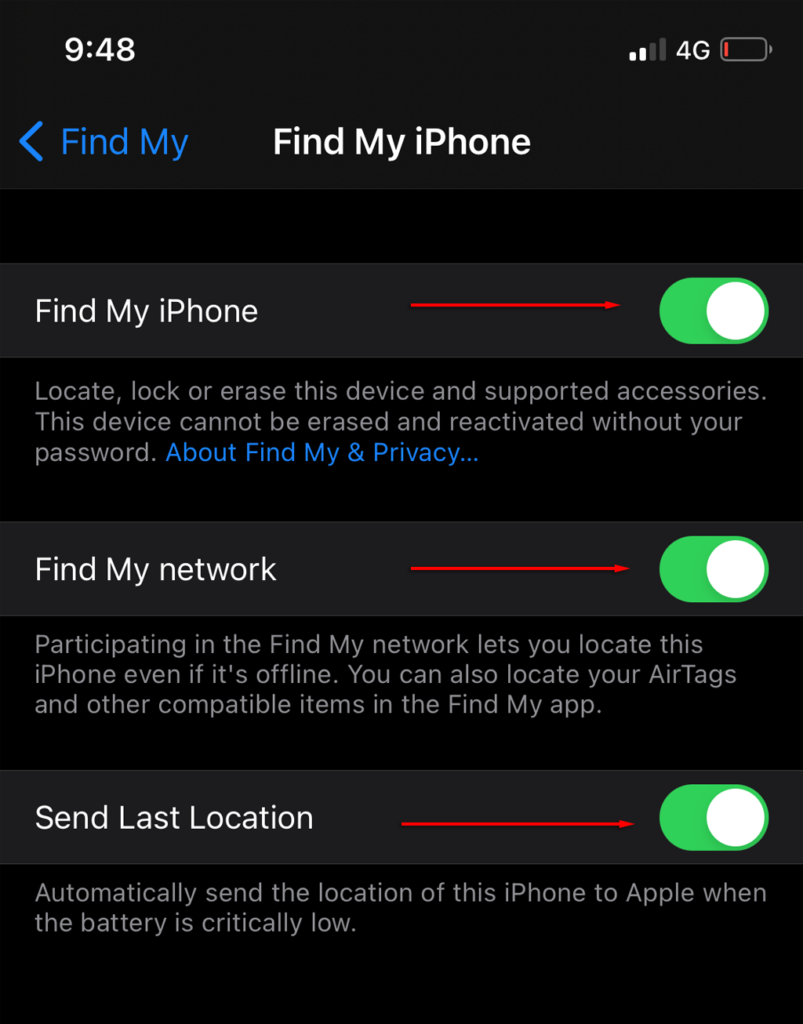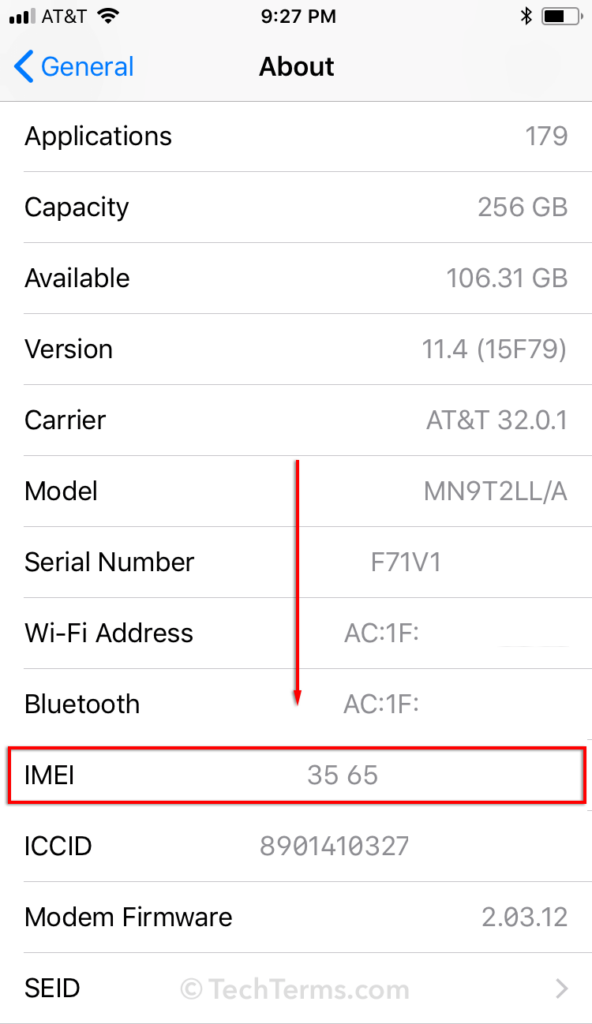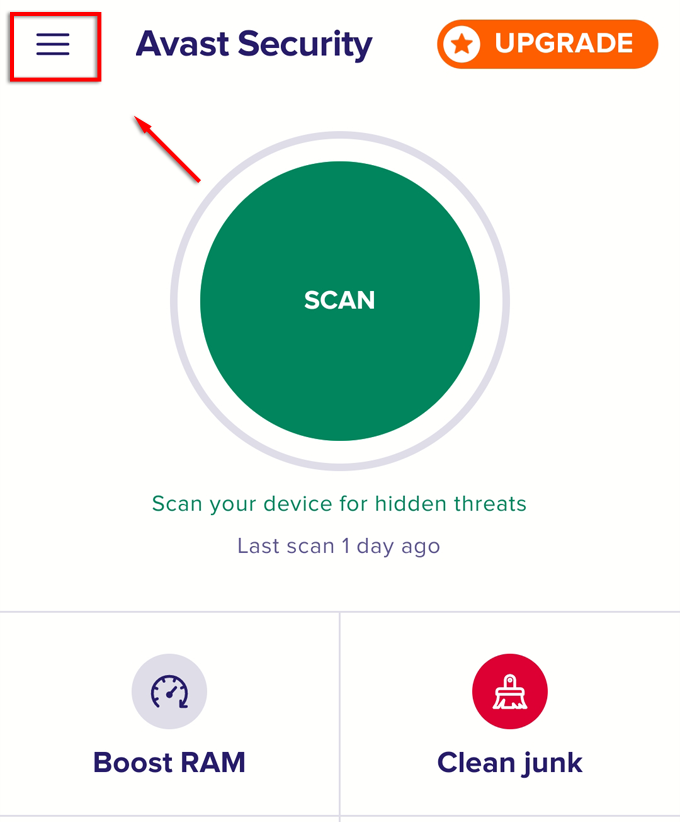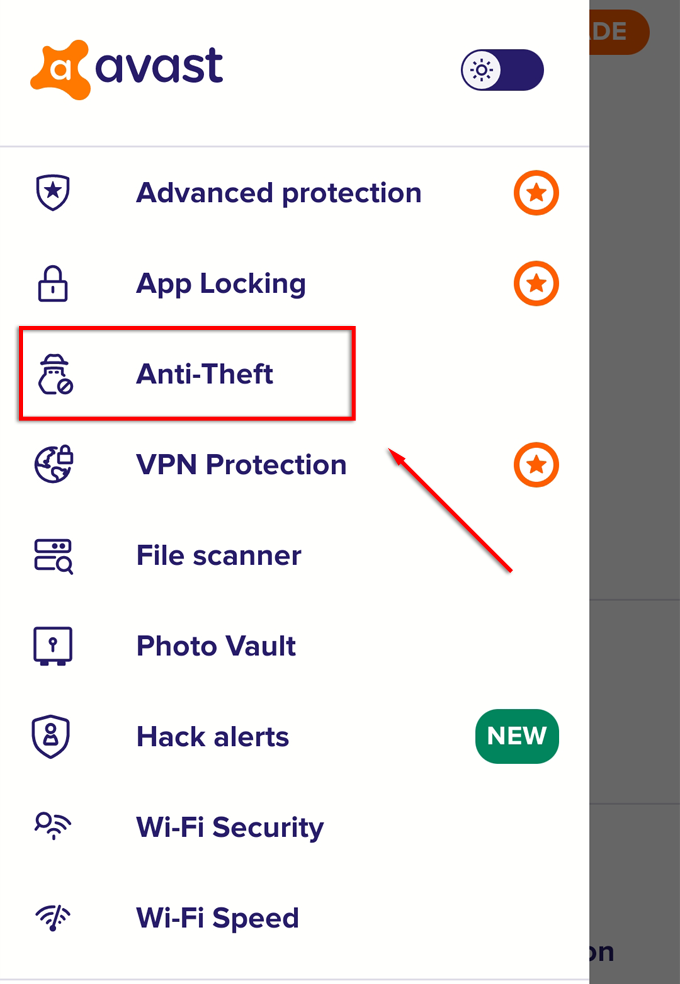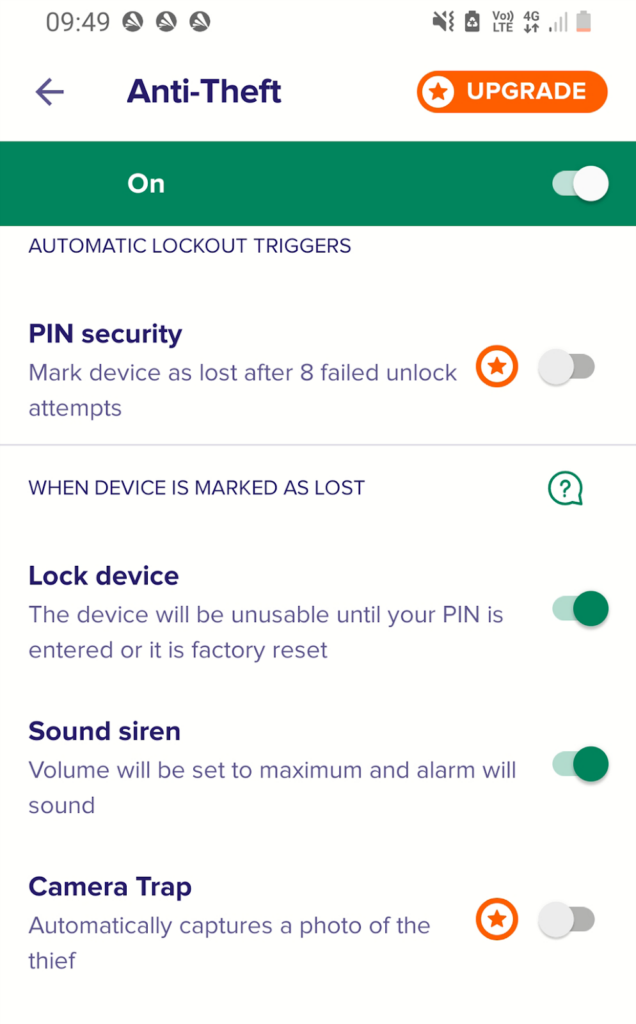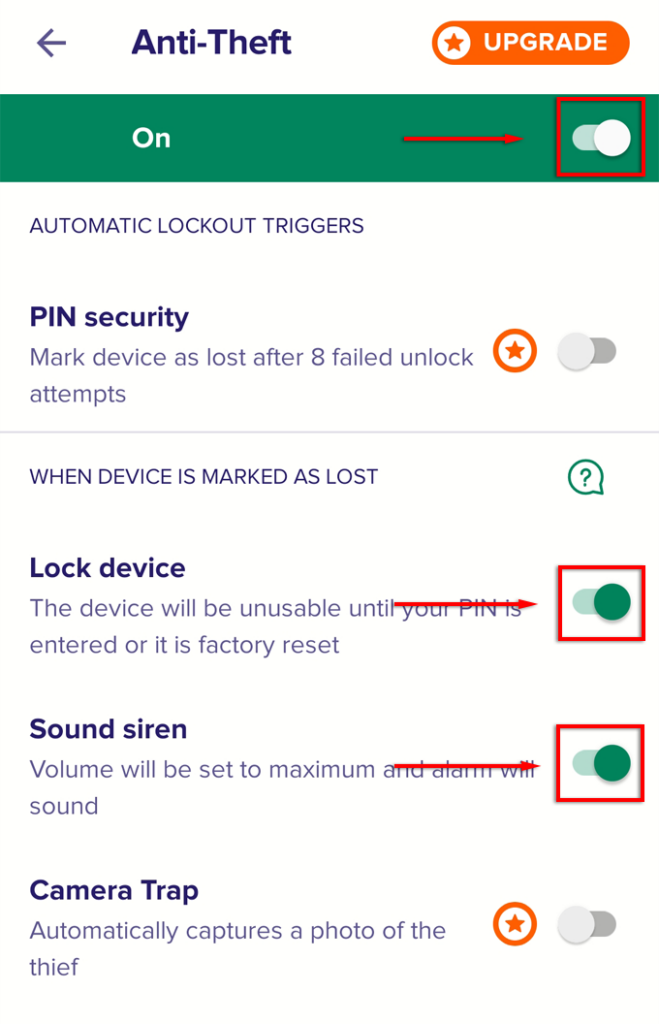Tidak ada yang lebih buruk daripada kehilangan telefon anda atau dicuri. Dalam artikel ini, kami akan membincangkan item yang anda perlu dayakan untuk mencari telefon bimbit yang hilang yang dimatikan. Di samping itu, telefon mungkin memerlukan kuasa dan sambungan internet.
Untuk semua kaedah ini, anda perlu mendayakan ciri pemulihan sebelum telefon hilang. Jika ia sudah hilang, anda mungkin masih boleh menjejakinya . Tetapkan kod laluan skrin kunci yang sukar supaya pencuri akan lebih sukar untuk menetapkan semula telefon atau log keluar anda daripada mana-mana akaun penting.

Walau bagaimanapun, jika seseorang menetapkan semula telefon anda, kemungkinan besar anda tidak akan mendapatkannya semula.
Google Cari Peranti Saya
Anda boleh menggunakan Cari Peranti Saya Google untuk mencari mana-mana telefon Android dengan syarat ia mempunyai sambungan internet dan telefon anda dilog masuk ke akaun Google anda. Apabila telefon hilang, ia boleh didapati melalui Apl Google Cari Peranti Saya yang tersedia di Gedung Play secara percuma atau melalui web.
Dayakan Cari Peranti Saya:
- Buka Tetapan .
- Tatal ke bawah dan pilih Google .

- Pilih Cari Peranti Saya . Jika ia dimatikan, hidupkannya.
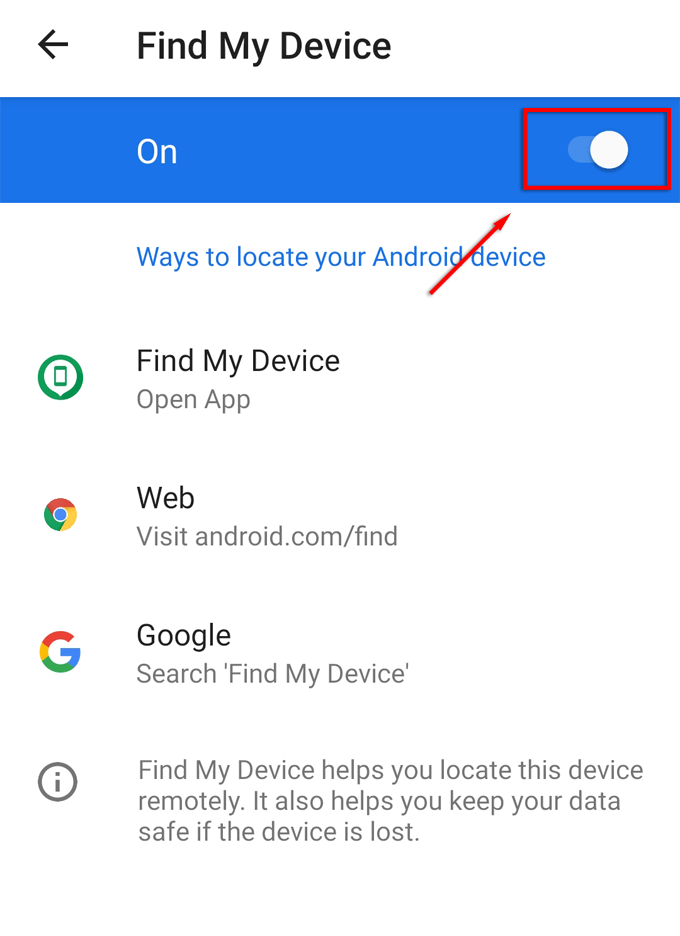
- Pastikan anda membenarkannya mengakses lokasi anda.
Untuk mencari telefon anda menggunakan Google Cari Peranti Saya pada peranti lain (telefon atau komputer):
- Buka Gedung Play , cari Cari Peranti Saya dan pasang apl.
- Buka Google Cari Peranti Saya .
- Log masuk ke akaun Google anda.
- Jika peranti yang hilang dilog masuk ke akaun Google anda, apl akan memaparkan lokasinya.
- Pilih Peranti Selamat dan berikan mesej skrin kunci dan nombor telefon supaya sesiapa yang memiliki telefon anda boleh menghubungi anda.
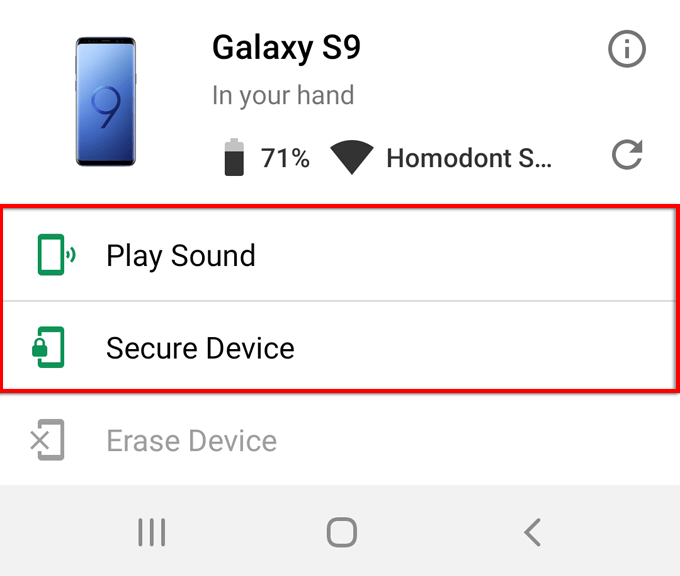
Petua: Anda juga boleh menggunakan Cari Peranti Saya untuk memadam data daripada telefon anda yang hilang dari jauh .
Garis Masa Google
Jika peranti anda telah kehabisan kuasa, anda mungkin masih dapat mencari telefon bimbit anda yang hilang yang dimatikan melalui Garis Masa Google . Untuk ini berfungsi, pastikan yang berikut didayakan sebelum peranti hilang:
- Log masuk ke akaun Google anda.
- Akses Internet harus kekal didayakan.
- Pelaporan Lokasi dan Sejarah Lokasi dihidupkan.
Untuk Menghidupkan Pelaporan Lokasi:
- Buka Tetapan > Apl .
- Cari dan pilih Peta .

- Pilih Kebenaran dan pastikan Lokasi didayakan.
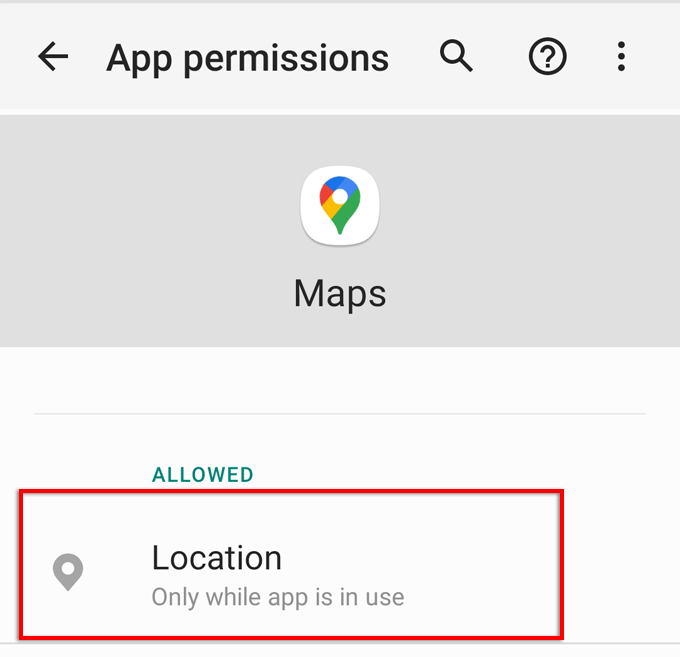
Untuk Menghidupkan Sejarah Lokasi:
- Buka Peta .
- Pilih ikon pengguna anda di bahagian atas sebelah kanan tetingkap.
- Pilih Tetapan .
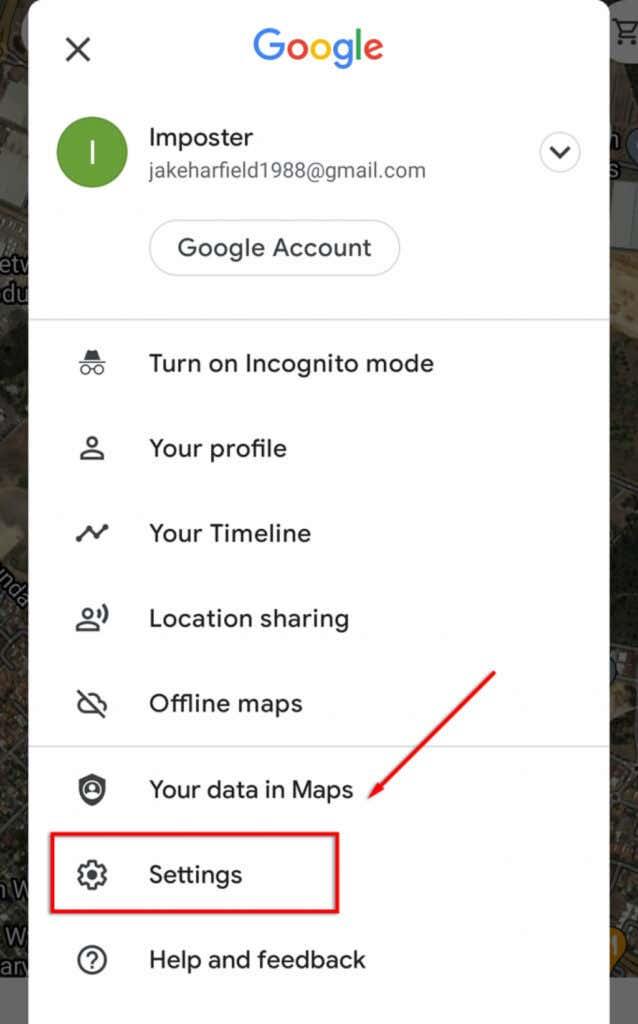
- Pilih tetapan lokasi Google .
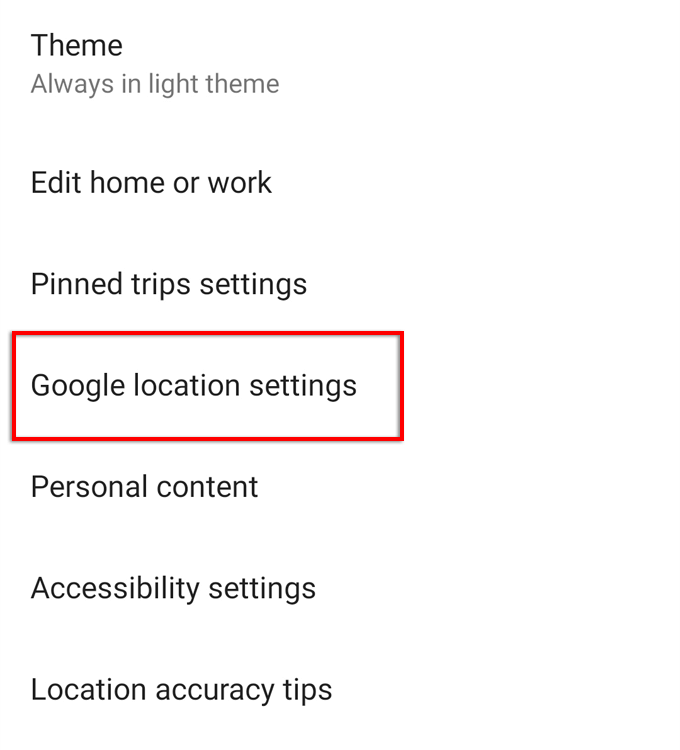
- Tatal ke bawah dan semak Sejarah Lokasi Google . Jika ia tidak dihidupkan, pilih dan pilih akaun Google anda.
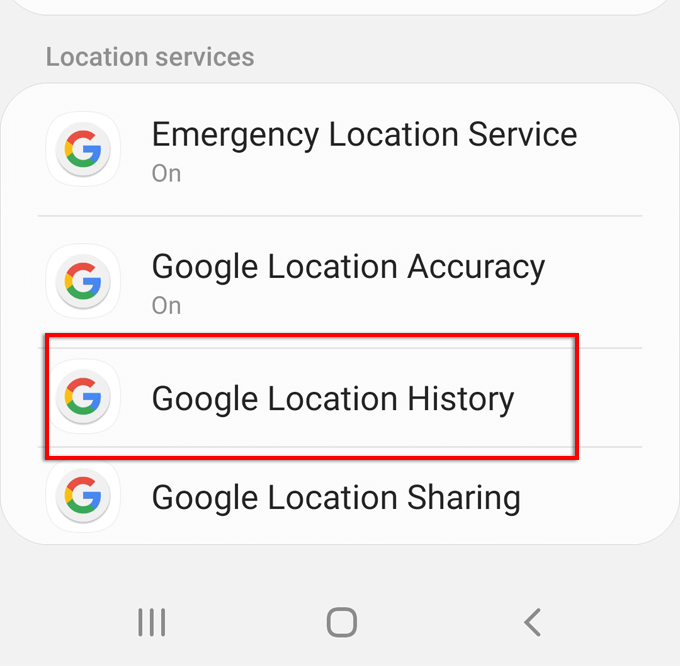
- Tatal ke bawah dan semak Sejarah Lokasi untuk menghidupkannya.
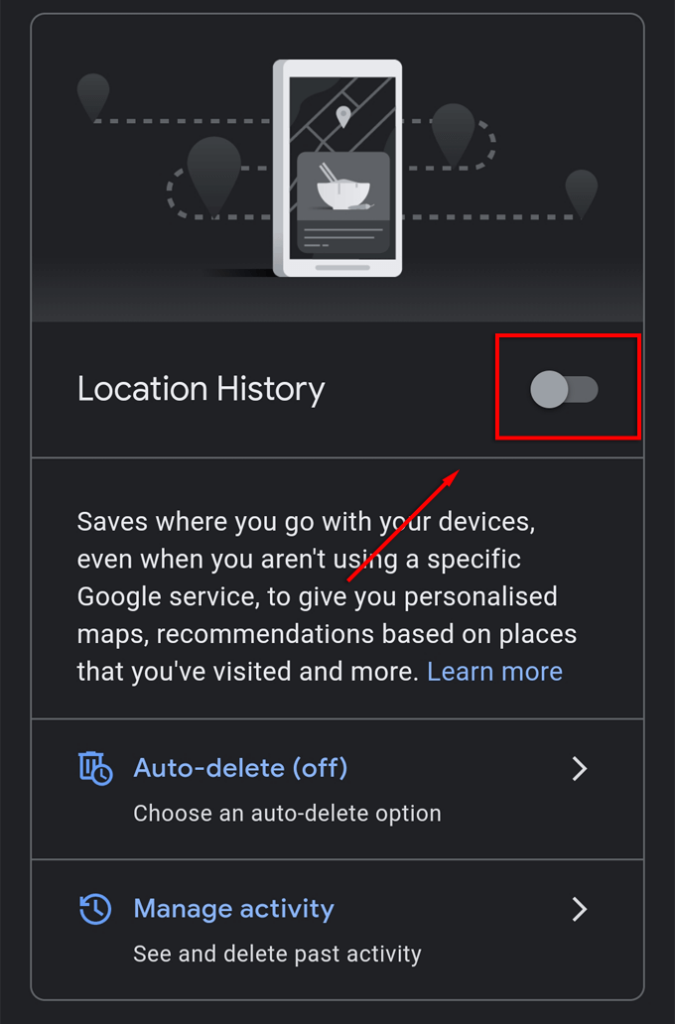
Jika anda kehilangan telefon anda, anda kini dapat melihat lokasi terakhirnya yang diketahui. Hanya log masuk ke akaun Google anda pada peranti lain, buka Peta , dan pilih Garis Masa Anda .
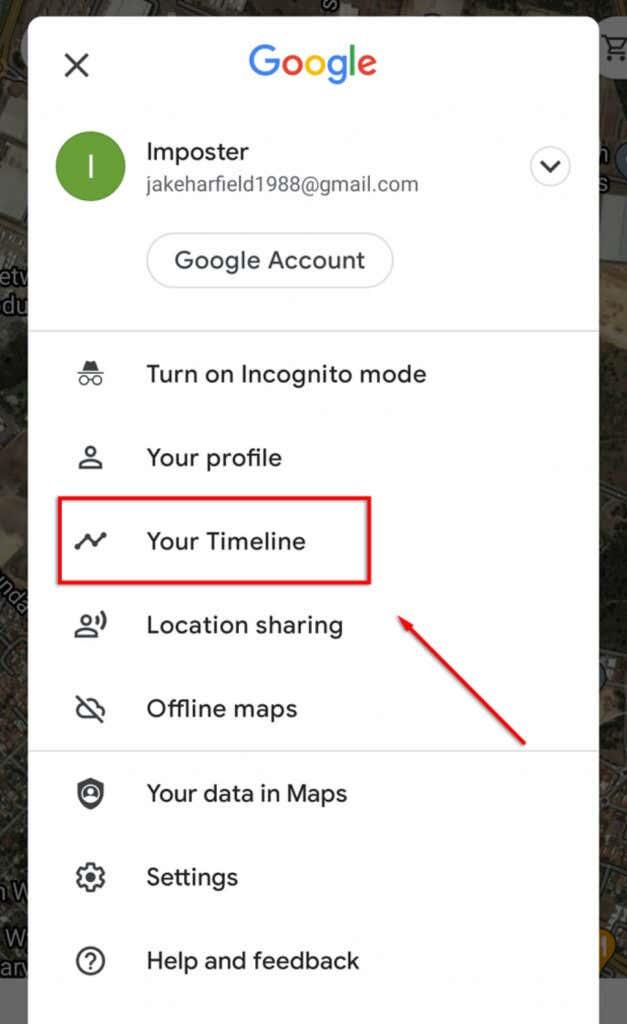
Jika telefon masih dihidupkan, anda akan dapat melihat lokasi semasanya. Jika tidak, anda akan melihat lokasinya sebelum kehilangan kuasa atau dilog keluar daripada akaun Google anda.
Samsung Cari Mudah Alih Saya
Samsung mempunyai perkhidmatan Cari Mudah Alih Saya sendiri, yang anda mesti dayakan sebelum peranti hilang. Untuk membolehkan ini:
- Buka Tetapan > Biometrik & Keselamatan .
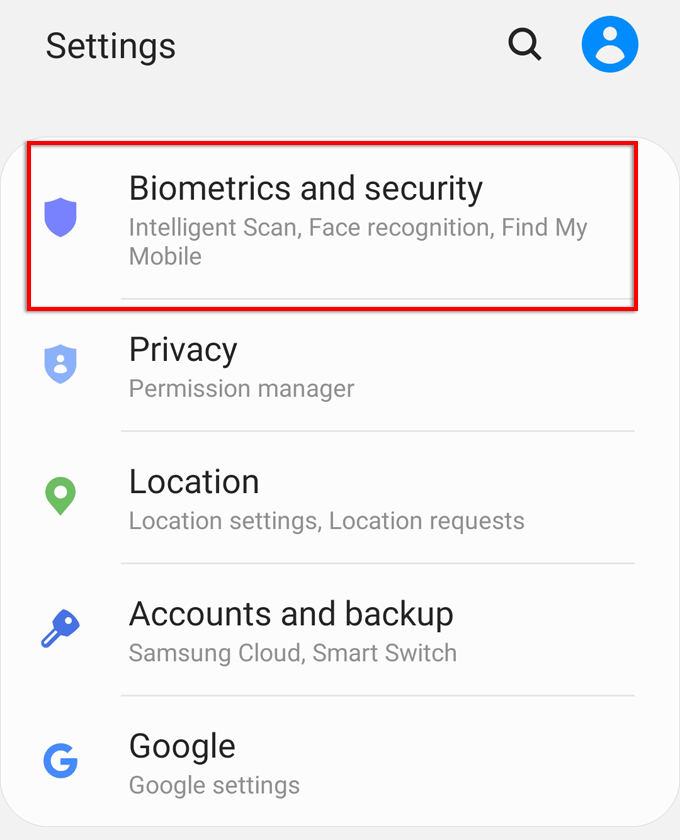
- Tatal ke bawah dan pilih Cari Mudah Alih Saya .
- Hidupkan ini jika ia dimatikan, dan pastikan akaun Samsung anda betul. Jika perlu, log masuk ke akaun Samsung anda.
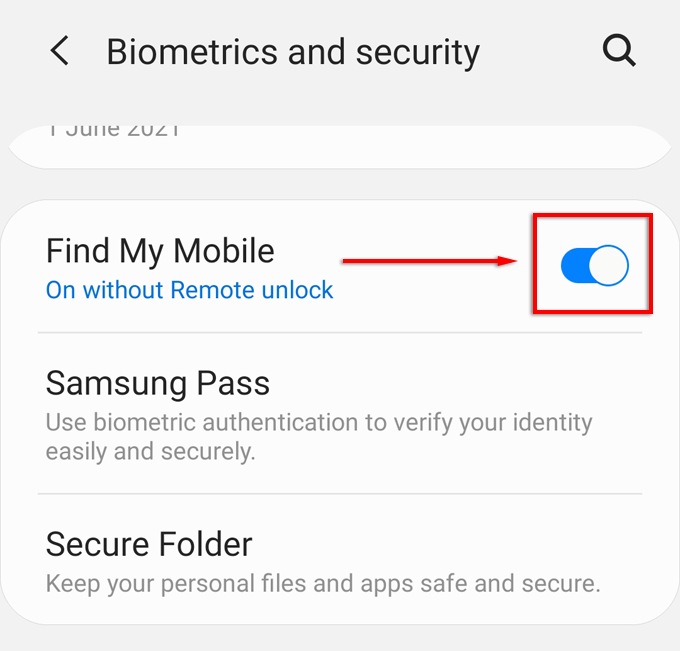
- Hidupkan Hantar lokasi terakhir dan pencarian Luar Talian .
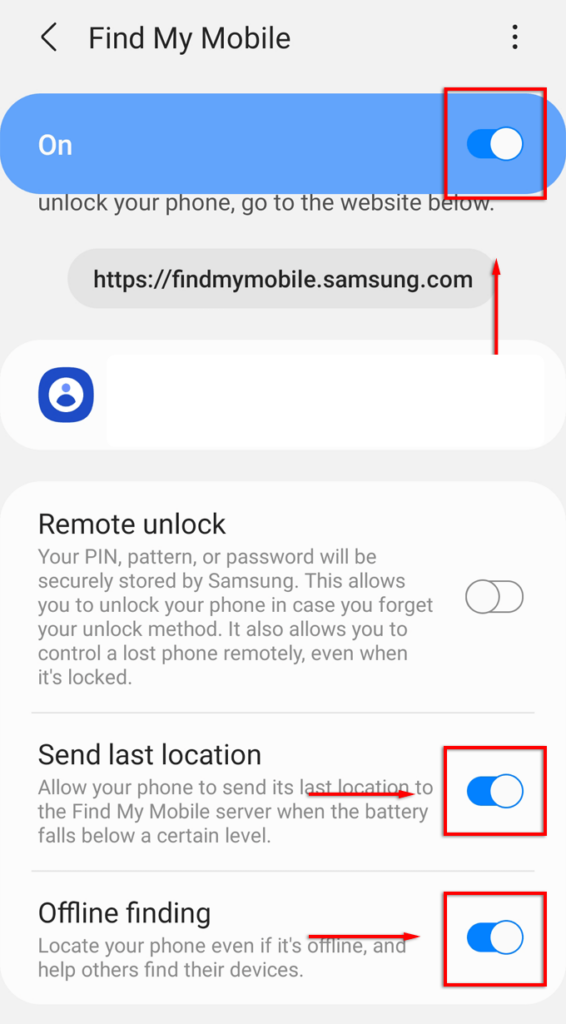
Nota: Hantar lokasi terakhir akan memuat naik lokasi terakhir telefon sebelum kehabisan bateri. Jika telefon mempunyai kuasa, pencarian Luar Talian membenarkan peranti Samsung lain yang berdekatan menemui telefon anda walaupun ia tidak disambungkan ke Internet. Anda juga boleh mendayakan Sulitkan lokasi luar talian untuk melindungi data lokasi anda.
Untuk mencari telefon anda, pergi ke tapak web Samsung Cari mudah alih saya . Log masuk ke akaun Samsung anda dan pilih Cari peranti saya dalam bar sisi. Jika peranti dihidupkan dan disambungkan ke Internet, anda akan melihat lokasinya. Anda juga akan dapat mengunci peranti anda atau memadam datanya daripada tapak web ini.
Cari iPhone Saya
iPhone akan memaparkan lokasi semasanya atau lokasi terakhir yang diketahui sebelum anda mematikannya. Kemudian, menggunakan peranti lain, seperti iPad atau iPhone, anda boleh melihat lokasi terakhirnya sebelum anda kehilangannya.
Untuk Menghidupkan Cari iPhone Saya:
- Buka Tetapan .
- Ketik nama anda .
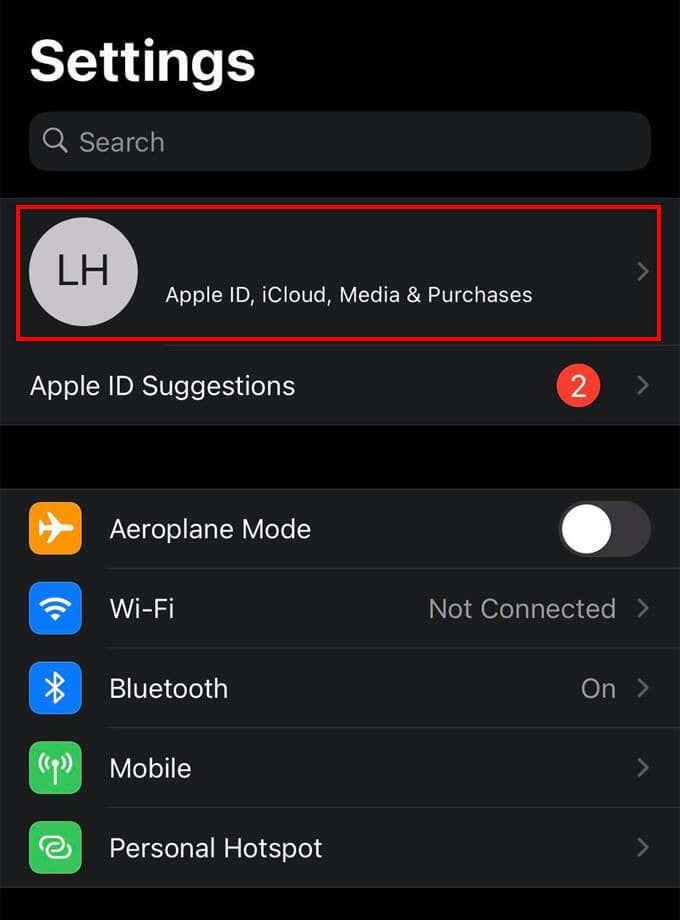
- Pilih Cari Saya > Cari iPhone Saya dan hidupkan Cari iPhone Saya, Cari rangkaian Saya dan Hantar Lokasi Terakhir .
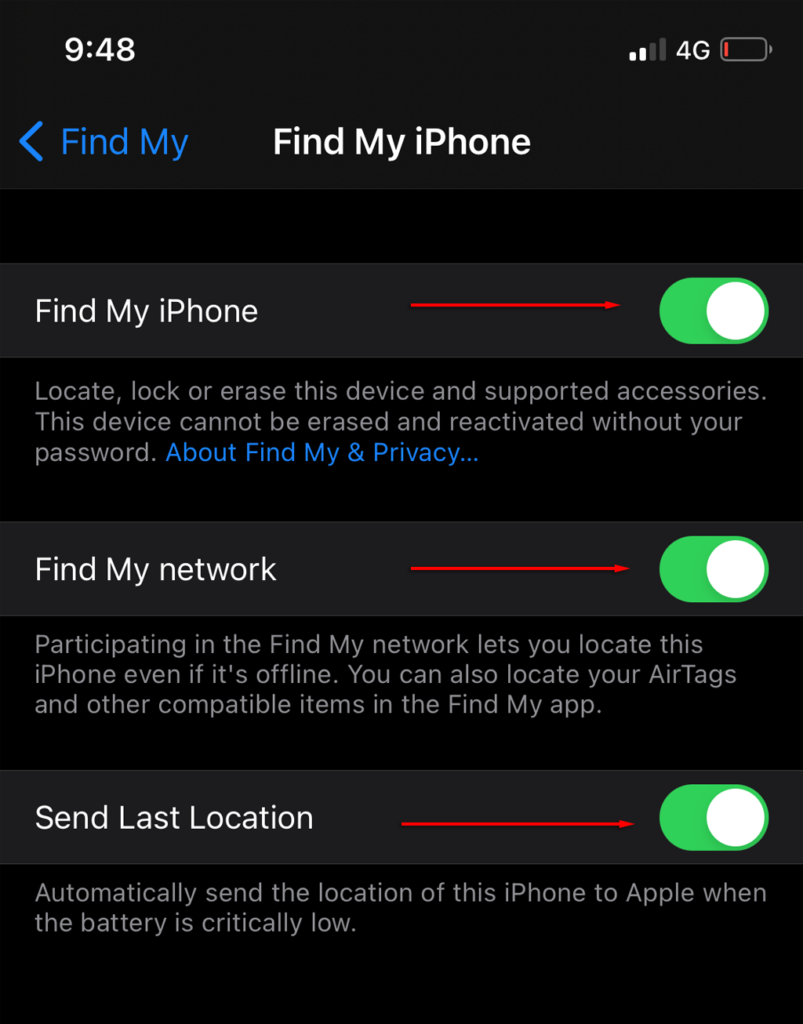
Nota : Hantar Lokasi Terakhir akan menyimpan lokasi terakhir iPhone anda sebelum ia kehilangan kuasa. Rangkaian Cari Saya akan membenarkan pengguna iOS lain yang berdekatan untuk mengesan iPhone anda walaupun ia dimatikan.
Untuk mencari iPhone anda, cuma akses apl Cari Saya daripada peranti iOS lain atau log masuk ke iCloud.com/Find . Log masuk ke apl/tapak web, pilih Peranti , kemudian pilih iPhone anda daripada senarai.
Anda boleh menghidupkan Notify When Found untuk menghantar pemberitahuan kepada anda apabila ia dihidupkan seterusnya. Anda juga boleh mendayakan Mod Hilang, yang akan mengunci iPhone anda dan membolehkan anda memaparkan mesej tersuai dan nombor hubungan kepada sesiapa yang menjumpai telefon anda.
Menjejaki Telefon Anda Melalui Nombor IMEI
IMEI adalah singkatan kepada International Mobile Equipment Identity dan merupakan nombor 15 digit yang unik untuk setiap iPhone. Nombor IMEI berfungsi secara berasingan daripada kad SIM walaupun pencuri memasang SIM baharu atau tetapan semula kilang telefon anda. Cari nombor IMEI di atas kod bar pada kotak pembungkusan telefon atau dalam Tetapan > Umum > Perihal .
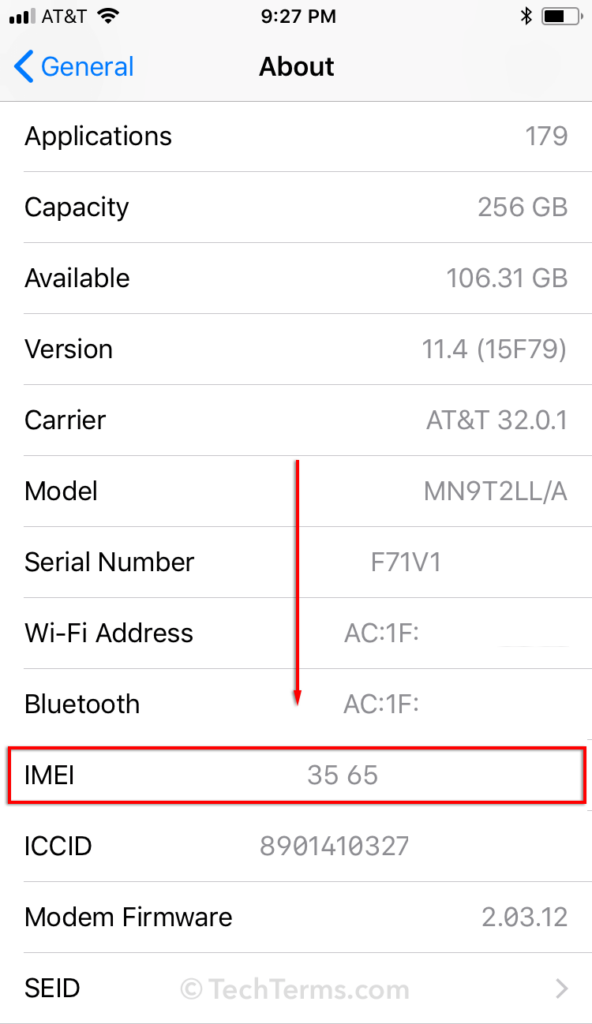
Anda atau polis boleh menjejaki atau menyekat telefon anda yang hilang dengan nombor IMEInya. Anda harus mendapatkan laporan polis untuk telefon curi anda untuk menyekat iPhone anda melalui pembekal rangkaian. Peraturan mungkin berbeza mengikut pembekal dan negara.
Walau bagaimanapun, penjenayah lanjutan mempunyai akses kepada beberapa peranti yang boleh mengubah atau menyekat nombor IMEI.
Pihak berkuasa boleh menjejaki telefon melalui IMEI dengan penyelarasan dengan pembekal rangkaian. Tetapi, sekali lagi, ia memerlukan telefon disambungkan ke rangkaian. Terdapat banyak penipuan penjejak IMEI dalam talian yang akan menuntut bayaran, jadi jauhi mereka.
Apl Penjejakan Pihak Ketiga
Sesetengah apl yang dipercayai dan selamat direka bentuk untuk meningkatkan keselamatan peranti anda dan mencarinya jika ia hilang.
Antivirus Avast
Avast Antivirus ialah salah satu nama terbesar dalam perisian antivirus , dan kini ia menyokong memulihkan peranti yang hilang juga. Untuk mengaktifkan fungsi ini:
- Buka Google Play Store atau Apple Store dan cari Avast Antivirus .
- Pilihnya daripada senarai, pilih Pasang .
- Setelah selesai pemasangan, pilih Buka .
- Pergi melalui proses persediaan, benarkan ia mengemas kini, berikan kebenaran, kemudian buat akaun.
- Pilih Gunakan keselamatan asas melainkan anda mahu versi berbayar.
- Pilih Teruskan sebagai percuma .
- Pilih tiga garisan mendatar di bahagian atas sebelah kiri skrin.
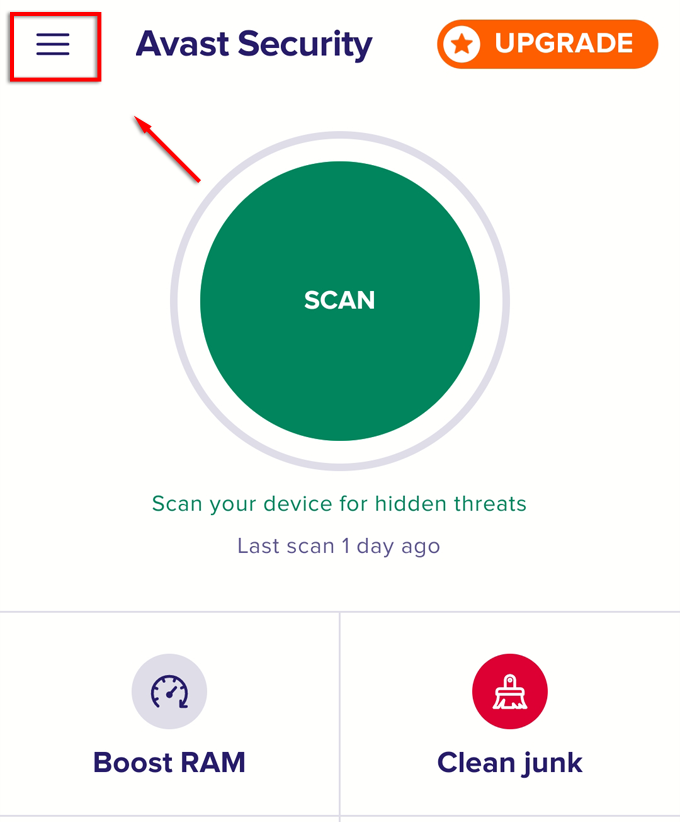
- Pilih Anti-Kecurian .
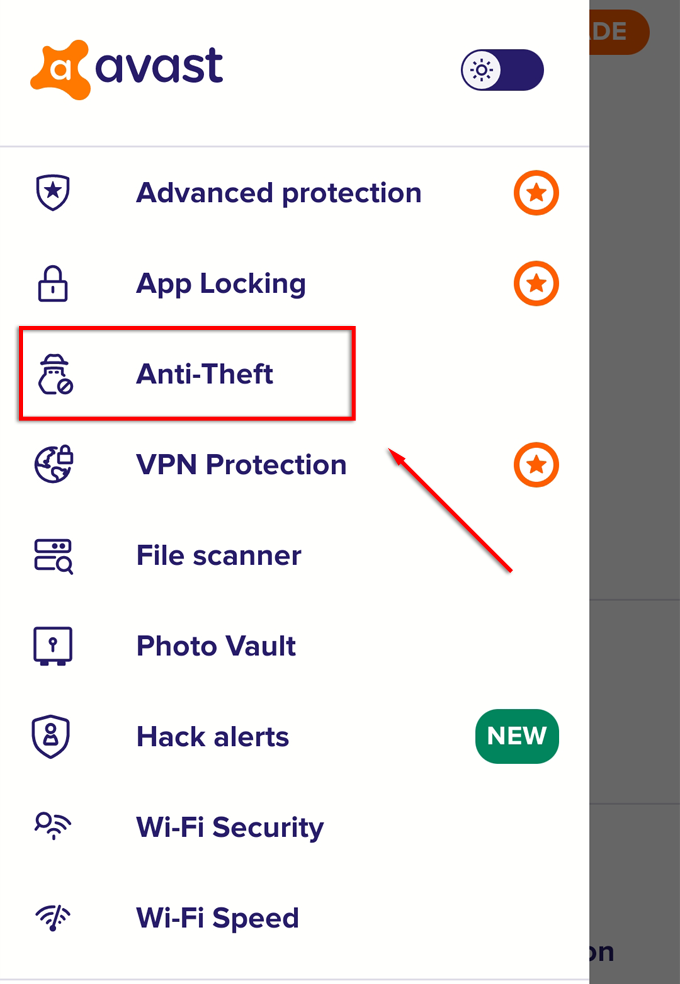
- Pilih Sediakan Sekarang .
- Ikut arahan untuk menyediakan akaun Anti-Kecurian anda. Anda perlu menyediakan kod pin, memberikan beberapa kebenaran dan menyambungkan peranti anda ke Akaun Avast anda.
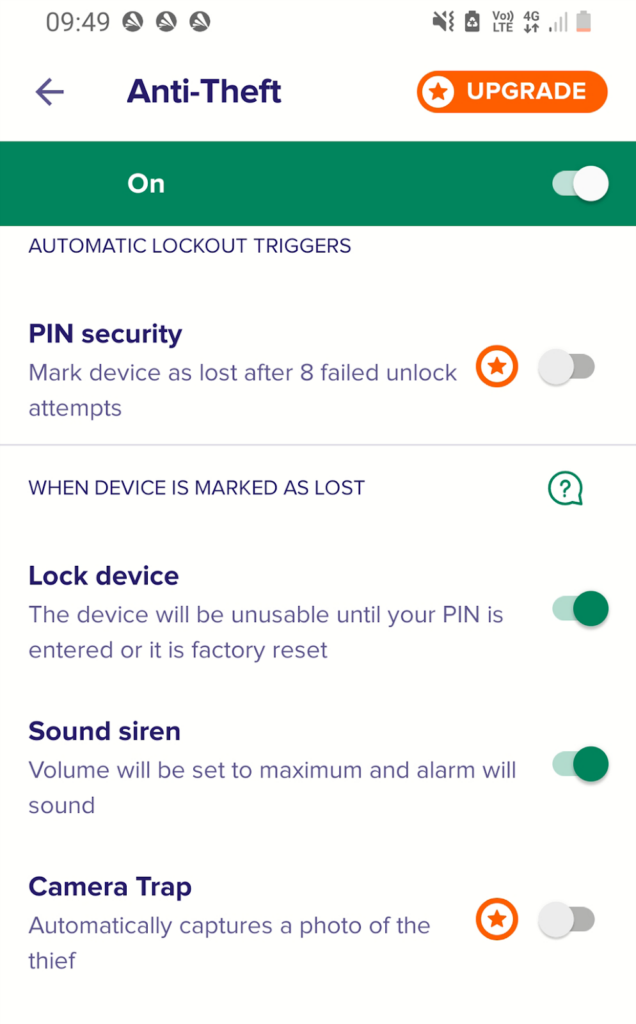
- Akhir sekali, log masuk ke Akaun Avast anda apabila digesa.
Versi percuma apl ini membolehkan anda mengunci peranti anda dan membunyikan siren dari jauh. Dengan versi berbayar, anda juga boleh menggunakan perangkap kamera untuk mengambil foto daripada kamera swafoto telefon anda. Versi berbayar juga membolehkan lokasi terakhir anda diketahui. Manfaat utama Avast Antivirus ialah anda mempunyai pelbagai langkah keselamatan di satu tempat.
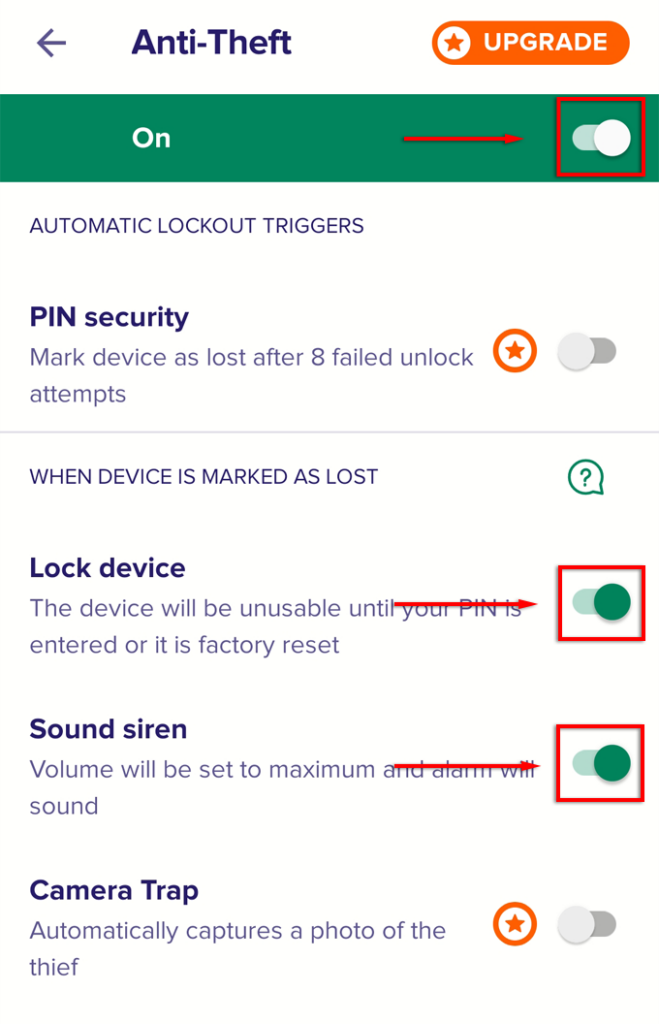
Untuk mencari telefon yang hilang dan masukkan arahan jauh, pergi ke Akaun Avast anda .
Jika anda mempunyai sebarang kaedah lain untuk mencari telefon bimbit yang hilang yang dimatikan, beritahu kami dalam ulasan di bawah!